Cum să construiți rapid un site web multilingv folosind WordPress
Publicat: 2022-05-04Cu o abundență de pluginuri, blocuri, teme și widget-uri din care să alegeți, construirea unui site care iese în evidență poate părea copleșitoare.
Din fericire, nu trebuie să fie. Datorită truselor și șabloanelor de site web ale Elementor, puteți construi un site web frumos. Apoi îl puteți personaliza folosind Ultimate Addons pentru selecția de widget-uri Elementor.
În cele din urmă, puteți traduce totul într-o clipită cu noul mod Translate Everything de la WPML.
Cu foarte puțin timp și efort, puteți avea un site atrăgător, multilingv în funcțiune într-o singură după-amiază!
- De ce să traduceți site-ul dvs. cu WPML?
- De ce să vă construiți site-ul cu Elementor?
- Cum să construiți un site multilingv personalizat în 7 pași
- Încheierea
De ce să traduceți site-ul dvs. cu WPML?
Traducerea unui site web nu este la fel de complicată ca odinioară. Progresele în instrumentele automate au făcut ca traducerea site-ului dvs. să fie mai rapidă și mai accesibilă.
Acum, traduceți un site în câteva minute, indiferent de buget sau de constrângerile de timp. În plus, există o mulțime de motive grozave pentru a face acest lucru!
Prin traducerea site-ului dvs., puteți obține un avantaj față de concurenții dvs. prin:
- Folosind SEO multilingv. Google și alte motoare de căutare vor indexa și clasa conținutul dvs. tradus. Aceasta înseamnă că aveți o șansă mai mare de a vă clasa bine pentru toate cuvintele cheie prioritare în toate limbile.
- Reducerea paginilor de plată abandonate. Știați că 76% dintre clienți preferă să cumpere produse în propria limbă? Componentele WPML vă permit să traduceți tot conținutul site-ului dvs., inclusiv produsele, paginile de plată și coșurile de cumpărături ale clienților.
- Câștigă încrederea clienților tăi. Când un client vede că aveți conținut de înaltă calitate în limba sa, se simte mai încrezător cumpărând de la dvs. și poate chiar să vă recomande site-ul altora.
Cu modul Translate Everything de la WPML, realizarea acestui lucru este mai ușoară ca niciodată. Translate Everything vă permite să traduceți automat întregul site folosind Google Translate, Microsoft Azure sau DeepL. Aceasta include postări, pagini, produse, tipuri de postări personalizate și multe altele!
Când traducerile sunt complete, puteți alege să le revizuiți înainte de a le publica. Puteți chiar să angajați un traducător profesionist pentru a verifica și a vă asigura că totul sună corect.
Traducerea automată este, de asemenea, cea mai accesibilă modalitate de a vă traduce site-ul. Noile conturi WPML includ suficiente credite de traducere automată pentru a traduce majoritatea site-urilor fără costuri suplimentare.
Trebuie să traduceți mai mult? Nu veți plăti niciodată mai mult de o fracțiune de cent SUA pe cuvânt. Cu cât traduci mai mult într-o lună, cu atât este mai ieftin.
Aceasta înseamnă că puteți avea un site funcțional, multilingv în câteva minute. Și pentru că WPML stochează traducerile dvs. în baza de date a site-ului dvs., dvs. dețineți traducerile dvs.
De ce să vă construiți site-ul cu Elementor?
Este extrem de important să aveți conținut multilingv de înaltă calitate pe site-ul dvs. Dar, de asemenea, trebuie să-l afișați într-un mod atrăgător, în timp ce sunteți în continuare funcțional.
Elementor este un important constructor de pagini WordPress. Acest lucru se datorează funcționalității sale simple de glisare și plasare și modelelor frumoase. Vă permite să construiți un site web cu aspect profesional, chiar dacă nu aveți experiență de codare sau proiectare.
Puteți adăuga și mai multe funcționalități adăugând widget-uri din Ultimate Addons pentru Elementor.
Acest lucru vă ajută să îl deosebiți de alte site-uri care folosesc Elementor și vă permite să adăugați elemente personalizate pe site-ul dvs.
Cum să construiți un site multilingv personalizat în 7 pași
Cea mai bună parte a acestor plugin-uri este modul în care toate lucrează împreună pentru a construi un site grozav. Acest lucru se datorează faptului că Elementor, Ultimate Addons pentru Elementor și WPML sunt toate angajate în compatibilitatea continuă. Nu vă vor distruge site-ul și totul este conceput pentru a funcționa perfect împreună.
Iată cum să le folosiți împreună pentru a construi un site frumos și funcțional în cel mai scurt timp:
Pasul 1. Instalați tema Astra
Deoarece majoritatea gazdelor web instalează WordPress pentru tine, să omitem configurarea inițială și să instalăm tema Astra. Odată terminat, veți avea un site web complet operațional, gata de traducere.
- Conectați-vă la WordPress
- Selectați Aspect > Teme
- Căutați Astra sau selectați-l din fila Popular
- Selectați Instalare și apoi Activare odată ce apare opțiunea
Tema Astra este acum gata.
Pasul 2. Alegeți un șablon de pornire
Tema Astra vine cu peste 180 de șabloane de început. Fiecare este un site web complet operațional pe care îl puteți instala și personaliza după cum doriți.
- Selectați Aspect > Șabloane de pornire din tabloul de bord WordPress
- Selectați Elementor ca generator de pagini și răsfoiți selecția de șabloane
- Selectați un șablon și lucrați prin asistentul simplu de configurare pentru a-l pregăti
Pasul 3. Instalați Elementor
Elementor este instalat automat cu șabloane de pornire Astra dacă îl selectați ca generator de pagini. De asemenea, îl puteți instala manual, dacă preferați.
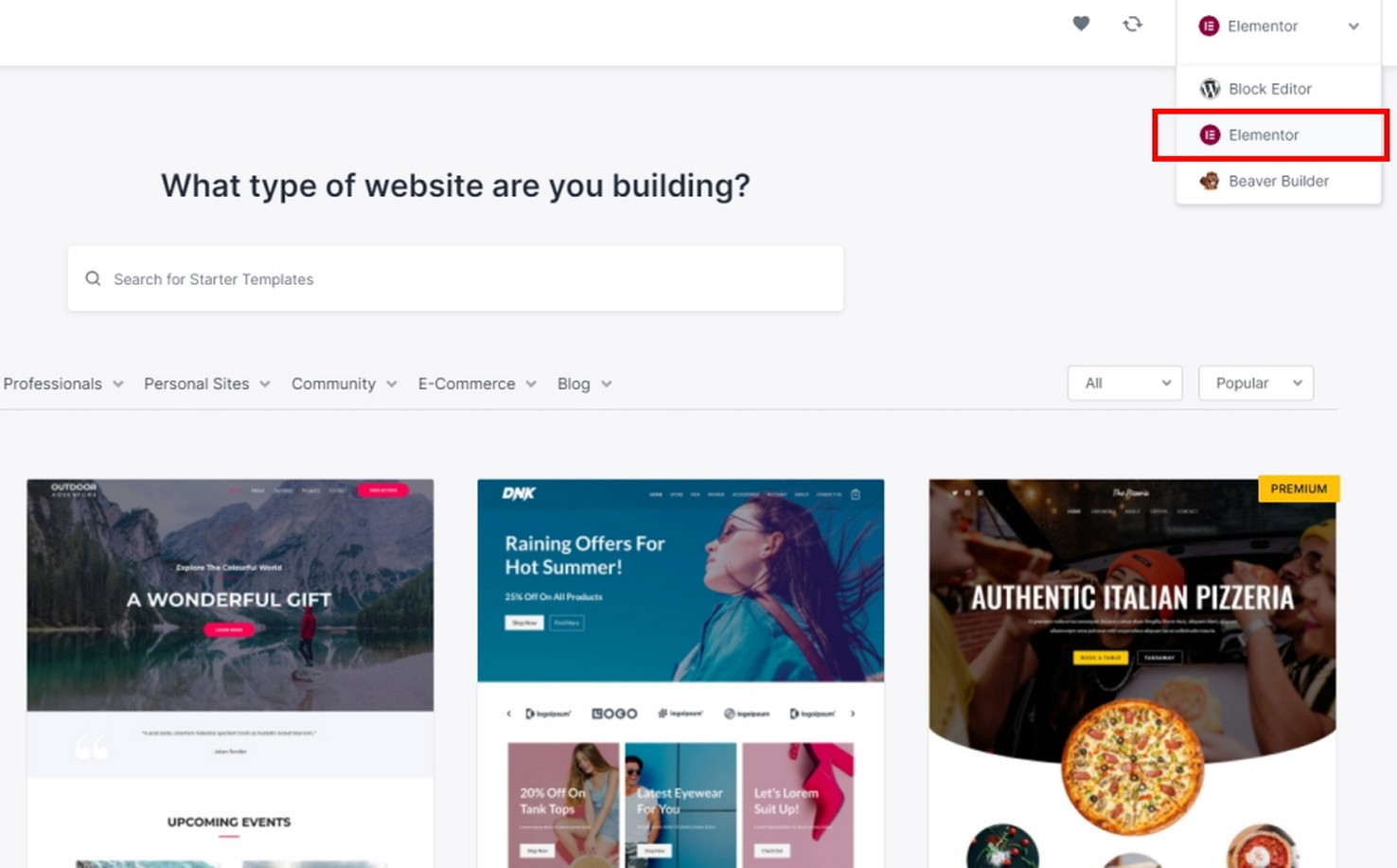
Puteți descărca Elementor gratuit sau puteți face upgrade pentru a obține funcții și șabloane mai avansate.
- Conectați-vă la site-ul dvs. și accesați Plugins → Adăugați nou pentru a-l încărca
- Selectați Instalare > Activați -l când apare opțiunea
Pasul 4. Personalizați cu widget-uri din Ultimate Addons pentru Elementor
Pentru a putea folosi Ultimate Addons pentru Elementor (UAE), mai întâi trebuie să-l instalăm.
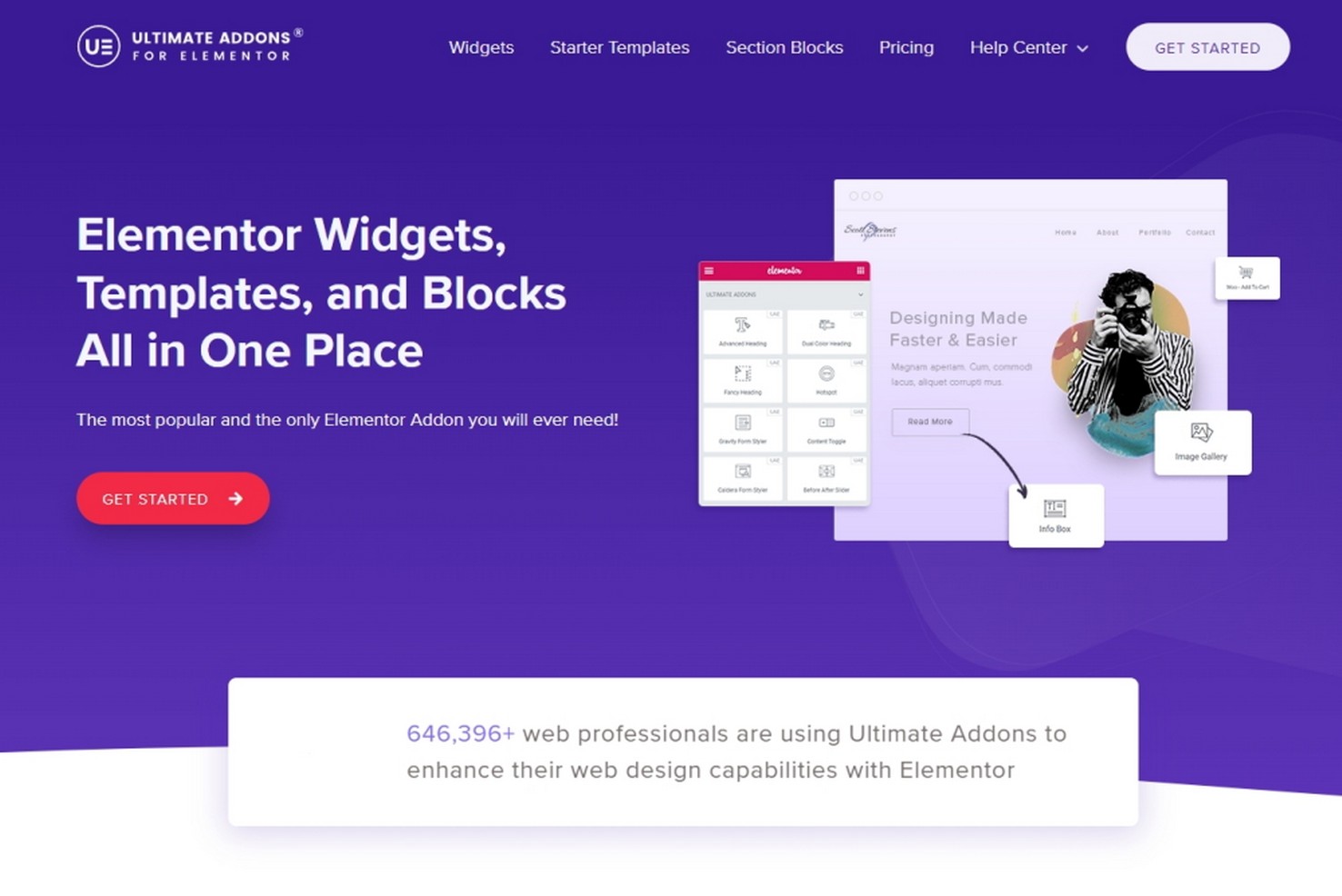
- Vizitați site-ul web Ultimate Addons pentru Elementor
- Înscrieți-vă și plătiți pentru plugin
- Accesați Cont > Descărcări și descărcați pluginul pe computer
- Selectați Plugin-uri > Adăugați nou în tabloul de bord WordPress
- Selectați Încărcați pluginul > Alegeți fișierul
- Selectați fișierul .zip pe care l-ați descărcat și selectați Instalați acum
- Selectați Instalare și activare pentru a activa Ultimate Addons pentru Elementor
După ce instalați și activați Ultimate Addons pentru Elementor, aveți acces la zeci de widget-uri și blocuri de secțiuni suplimentare pe care le puteți adăuga pe site-ul dvs.

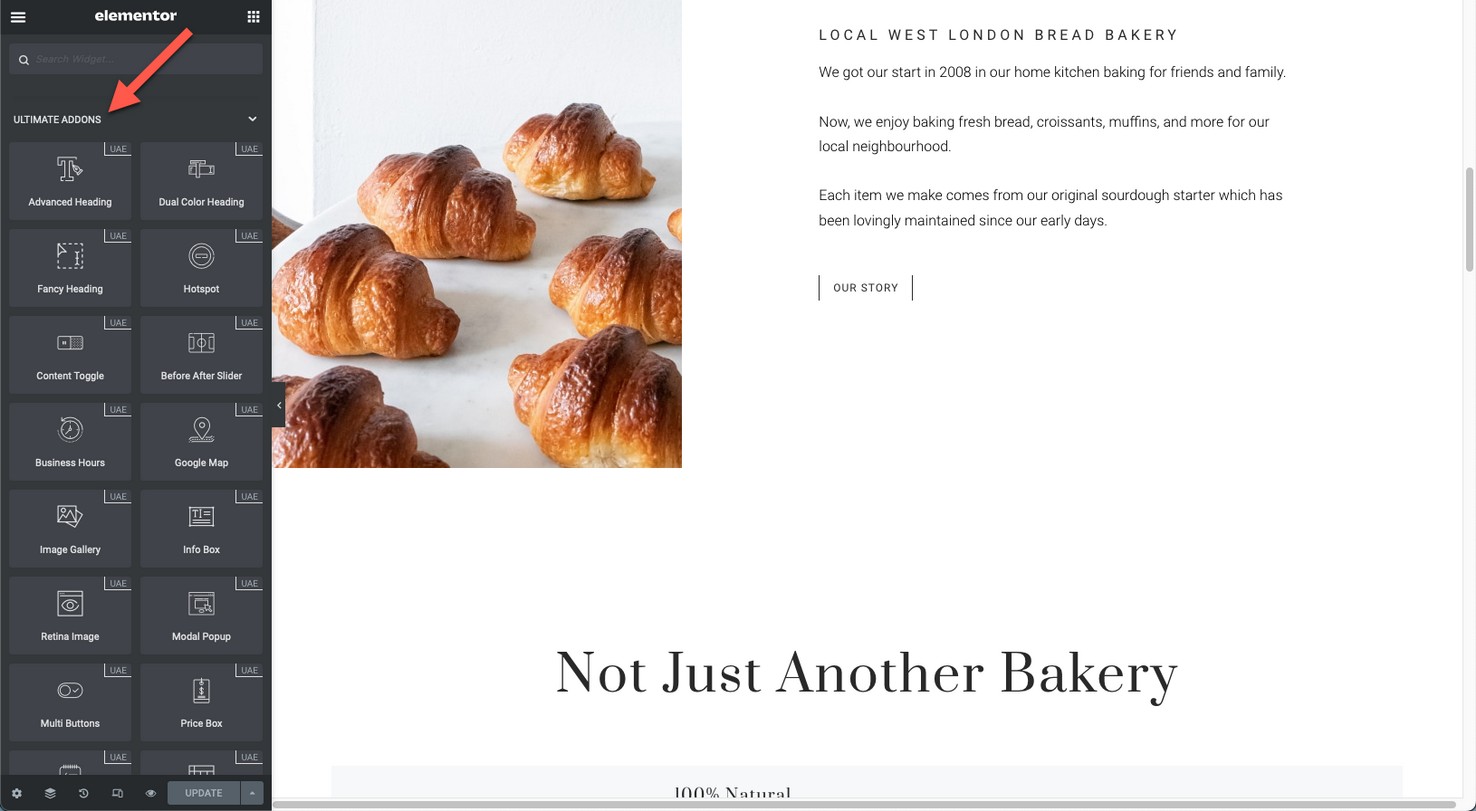
În acest exemplu, am adăugat un widget Fancy Heading și am creat o nouă secțiune despre echipa noastră folosind niște widget-uri Team .
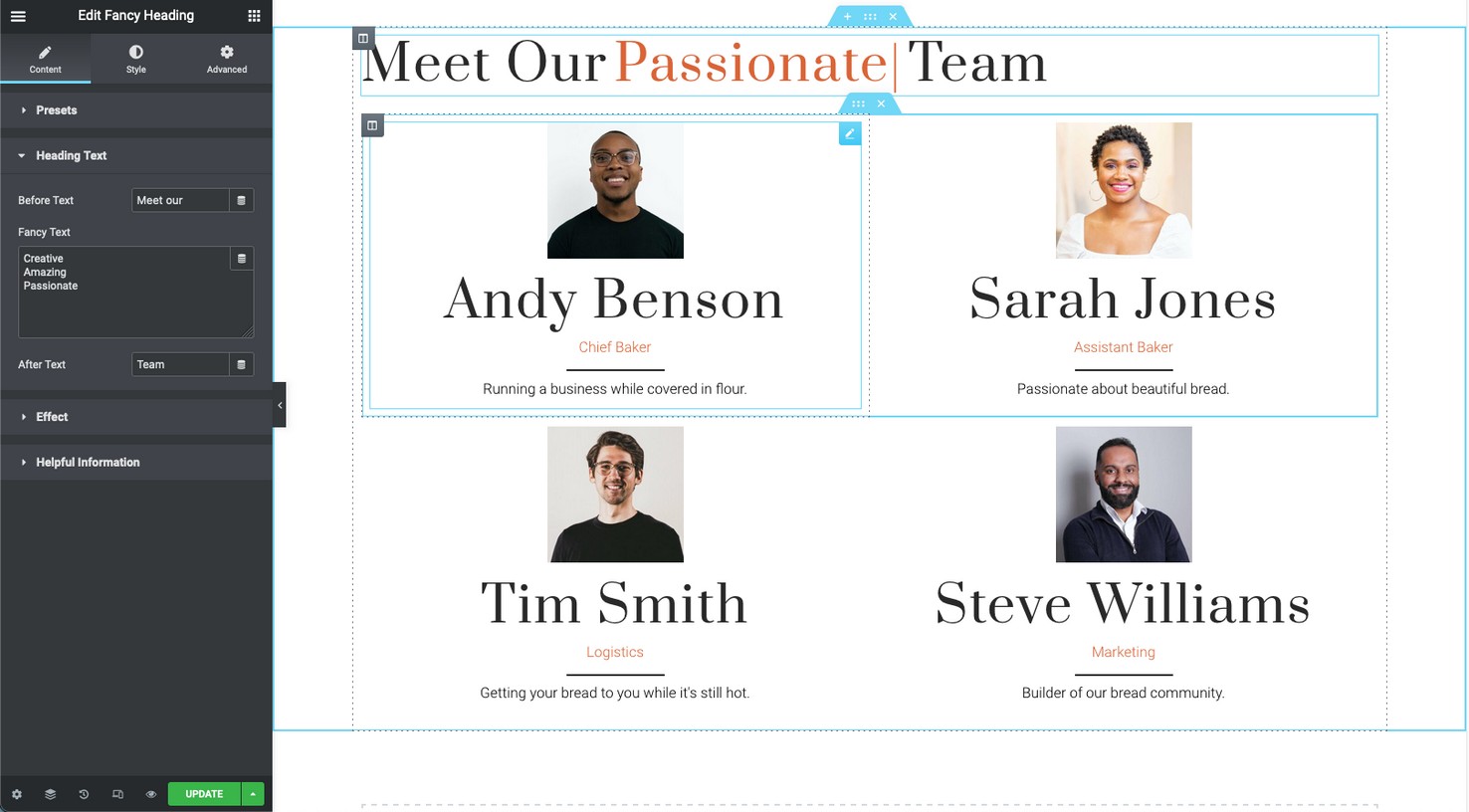
Pasul 5. Instalați WPML
Acum aveți un site WordPress funcțional și un conținut de site în engleză, să îl traducem.
Vă recomandăm să adăugați propriul conținut înainte de acest pas, pentru a vă asigura că trebuie să traduceți paginile o singură dată. Dacă traduceți înainte de a finaliza conținutul, vă veți oferi de două ori mai multă muncă!
Pentru a traduce site-uri care folosesc creatori de pagini precum Elementor, veți avea nevoie de un cont CMS multilingv WPML. Acest tip de cont include și traducere automată și credite suficiente pentru a traduce majoritatea site-urilor fără costuri suplimentare.
Din contul dvs. WPML, descărcați pluginul OTGS Installer.
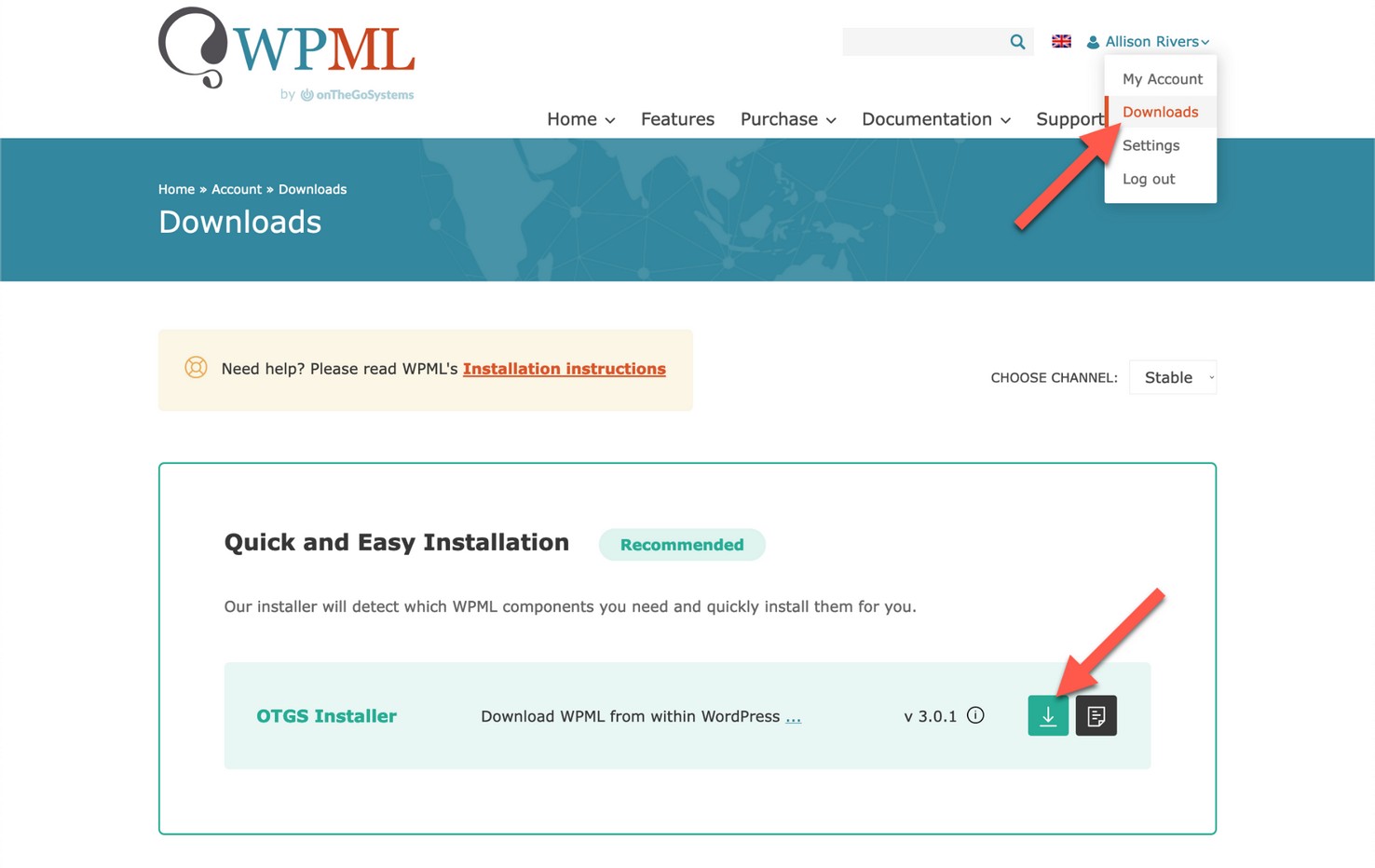
Apoi, încărcați-l pe site-ul dvs. și faceți clic pe Obțineți o cheie pentru acest site pentru a genera o cheie de site.
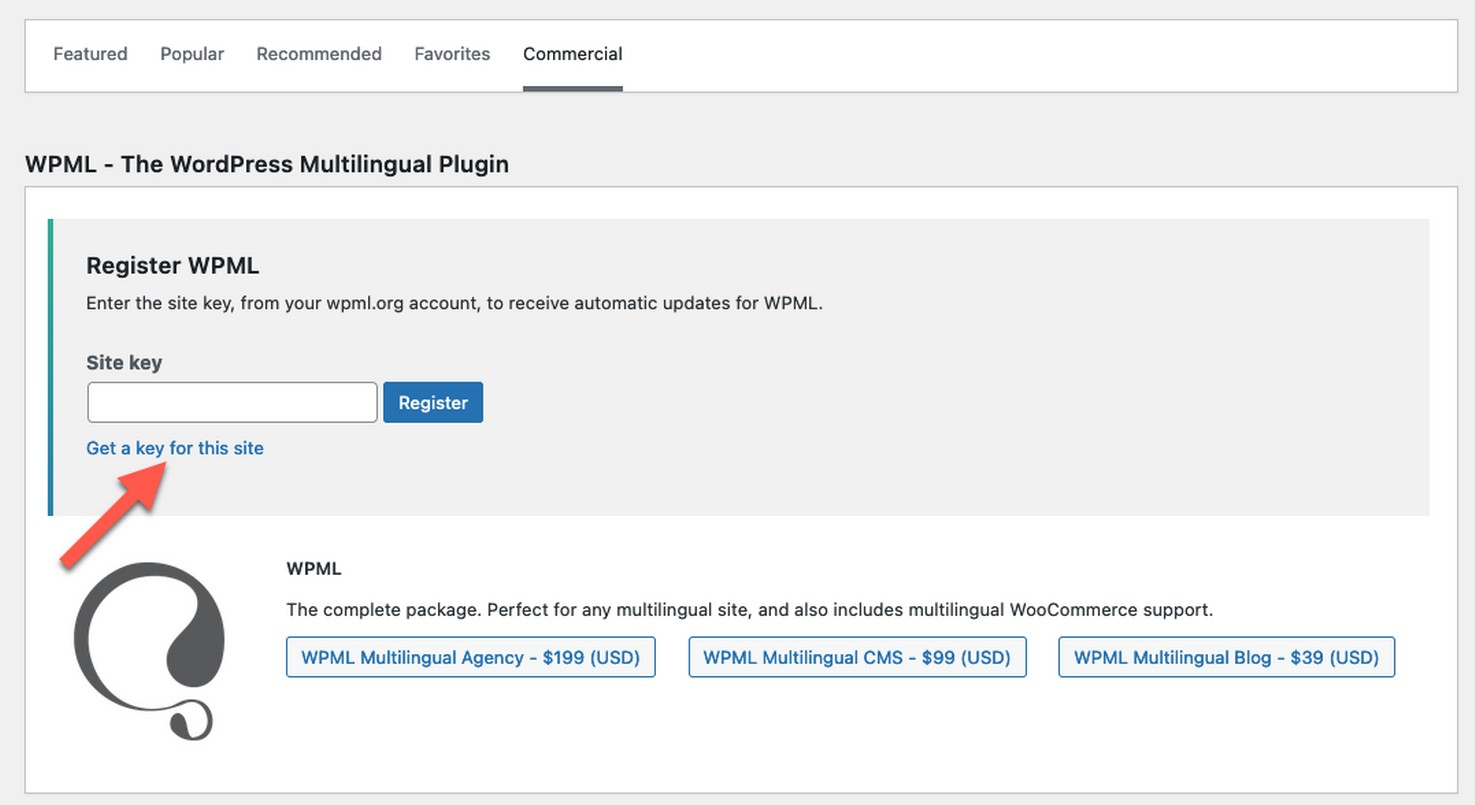
După ce ați introdus cheia site-ului, vă solicită să descărcați și să activați pluginul CMS multilingv WPML.
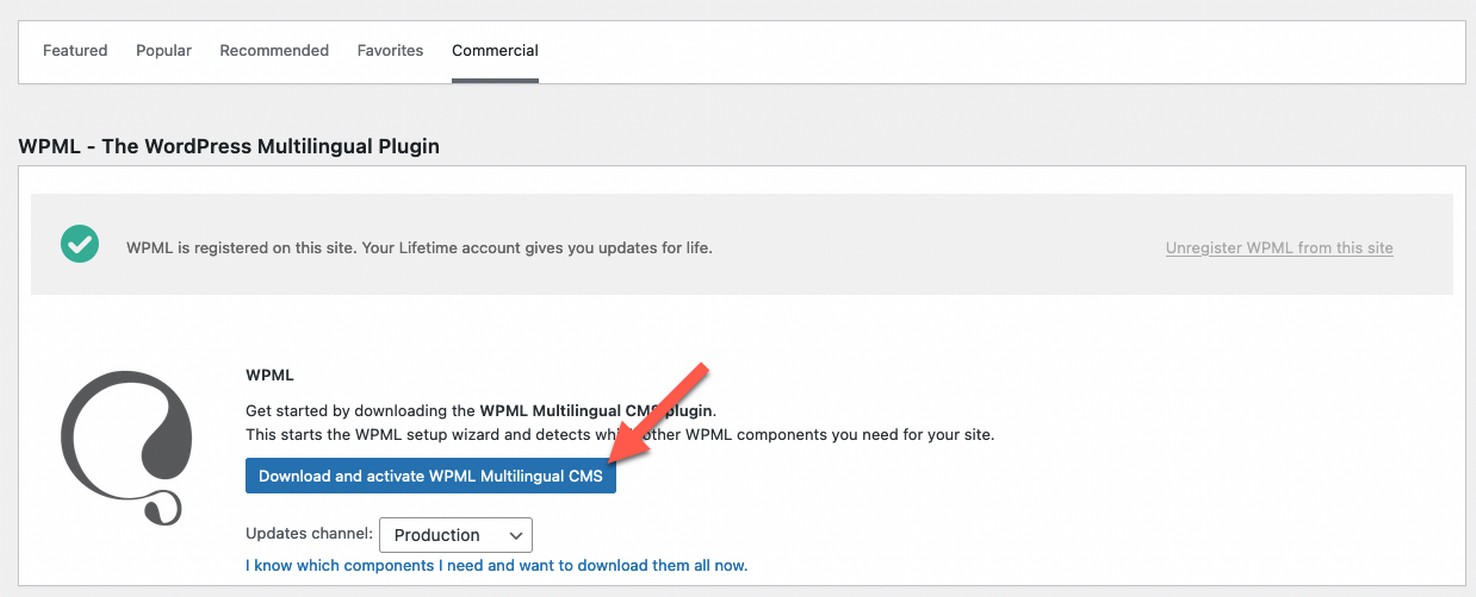
Pasul 6. Alegeți modul Translate Everything
Odată ce instalați și activați pluginul CMS multilingv, asistentul de configurare WPML pornește automat.
În primul rând, alegeți limbile site-ului dvs.
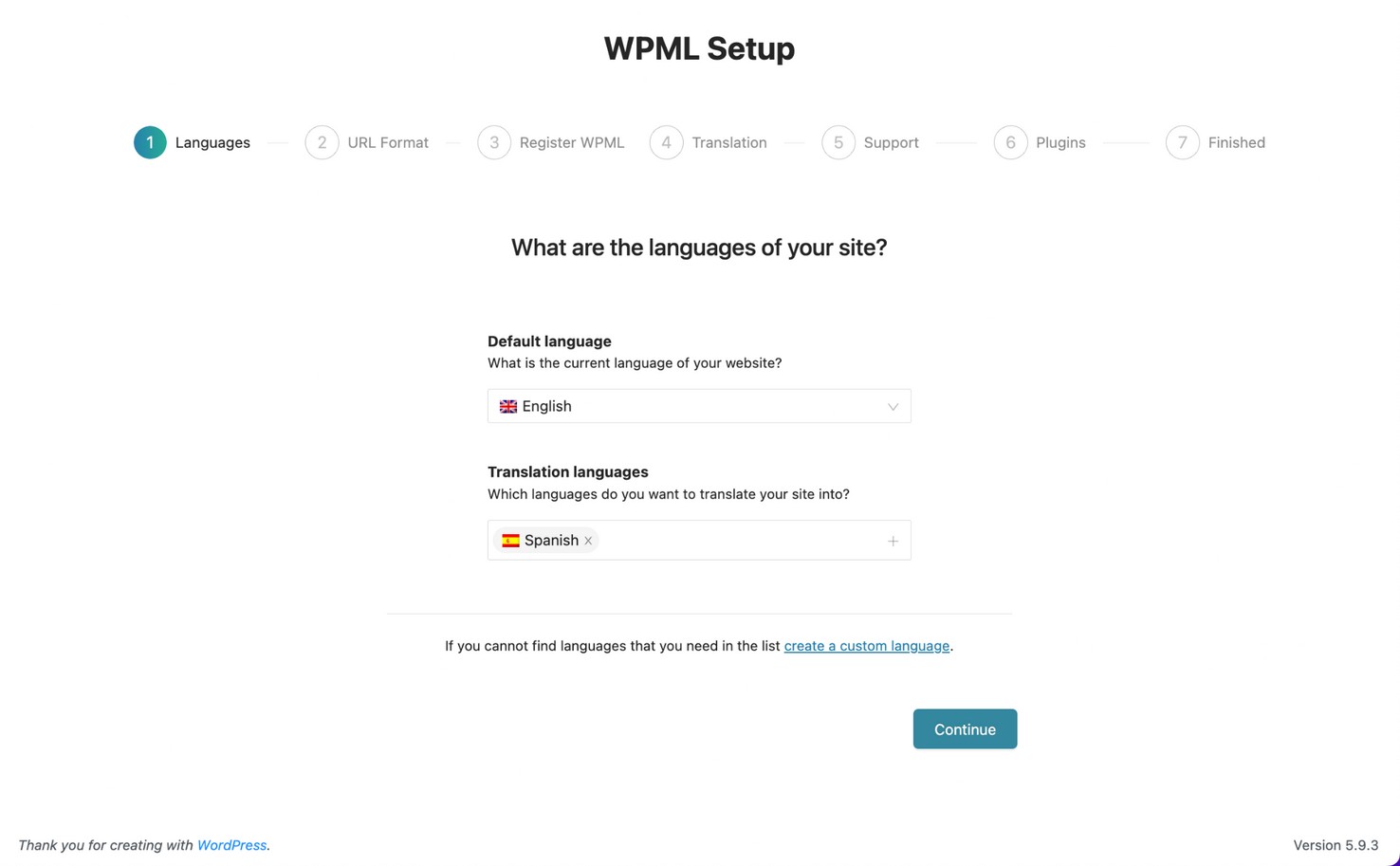
Apoi, alegeți cum doriți să formatați adresa URL pentru conținutul tradus.
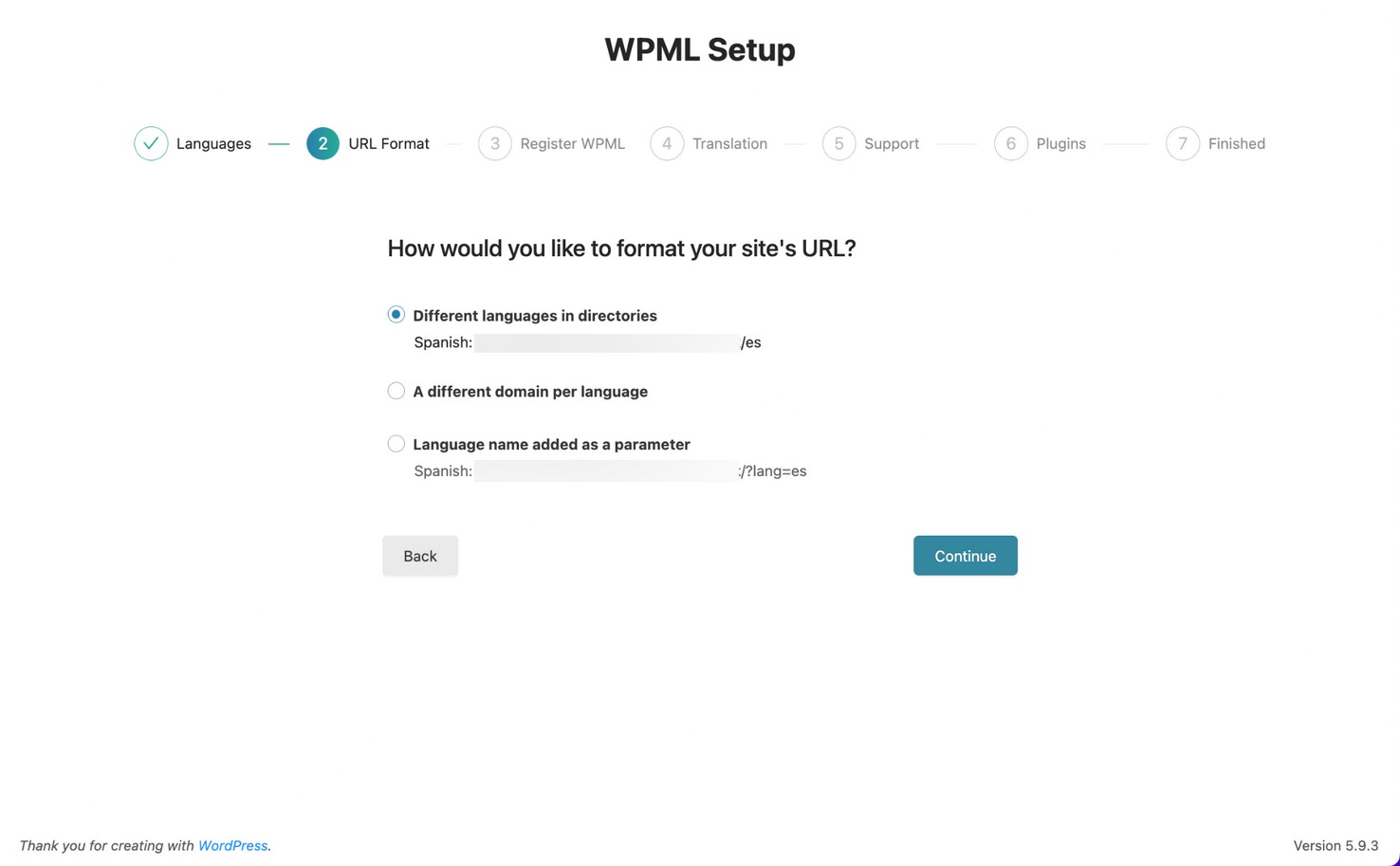
Adăugați cheia site-ului dvs. Acesta ar trebui să fie completat deja de mai devreme. Dacă nu, faceți clic pe Obțineți o cheie pentru acest site pentru a genera o cheie de site.
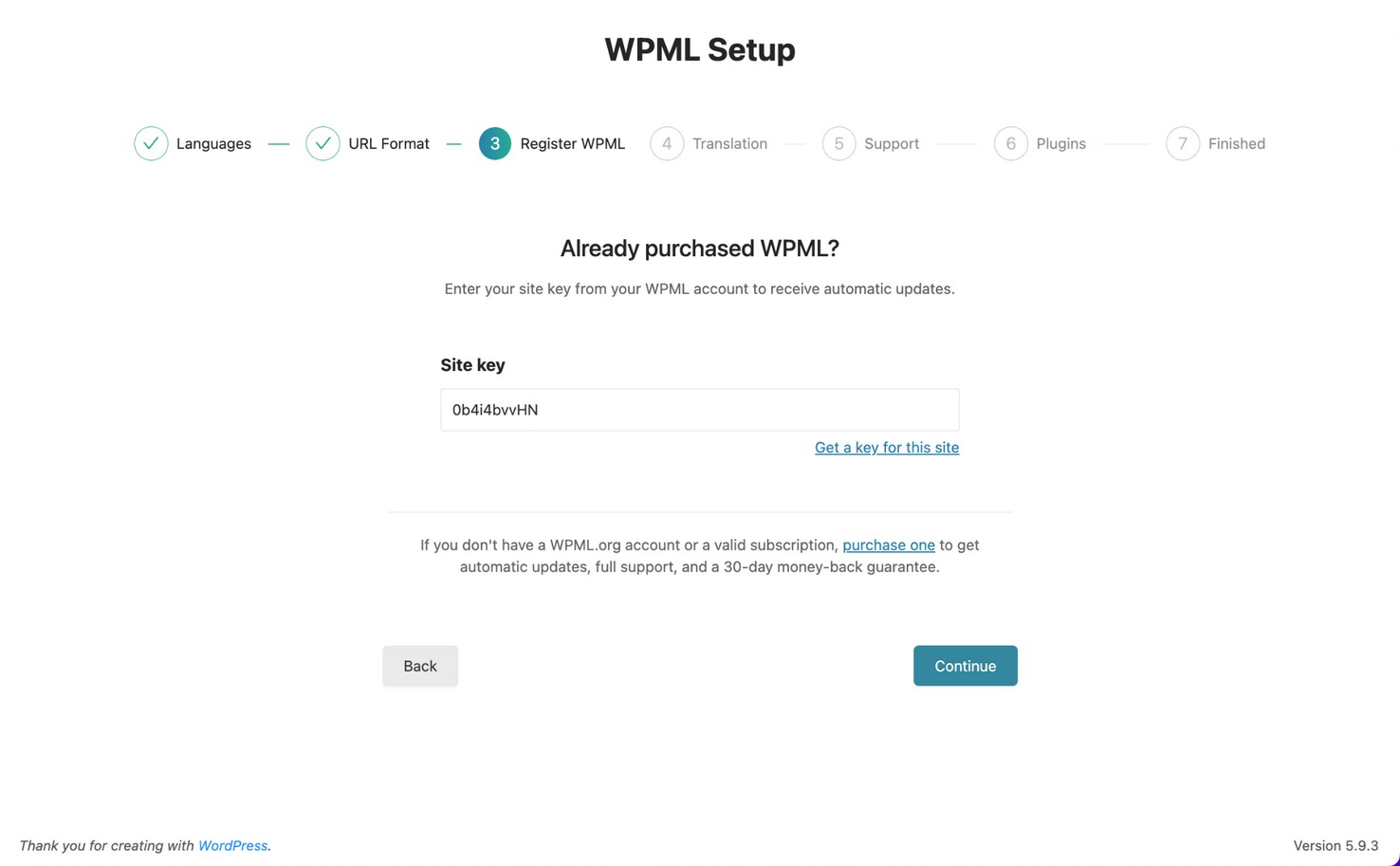
Când vine vorba de alegerea modului de traducere, aveți două opțiuni.
- Traduceți unele vă permite să alegeți ceea ce doriți să traduceți
- Traduceți totul traduce automat întregul dvs. site
Pentru acest exemplu, vom alege să Traducem totul și să ne revizuim traducerile înainte de a le publica.
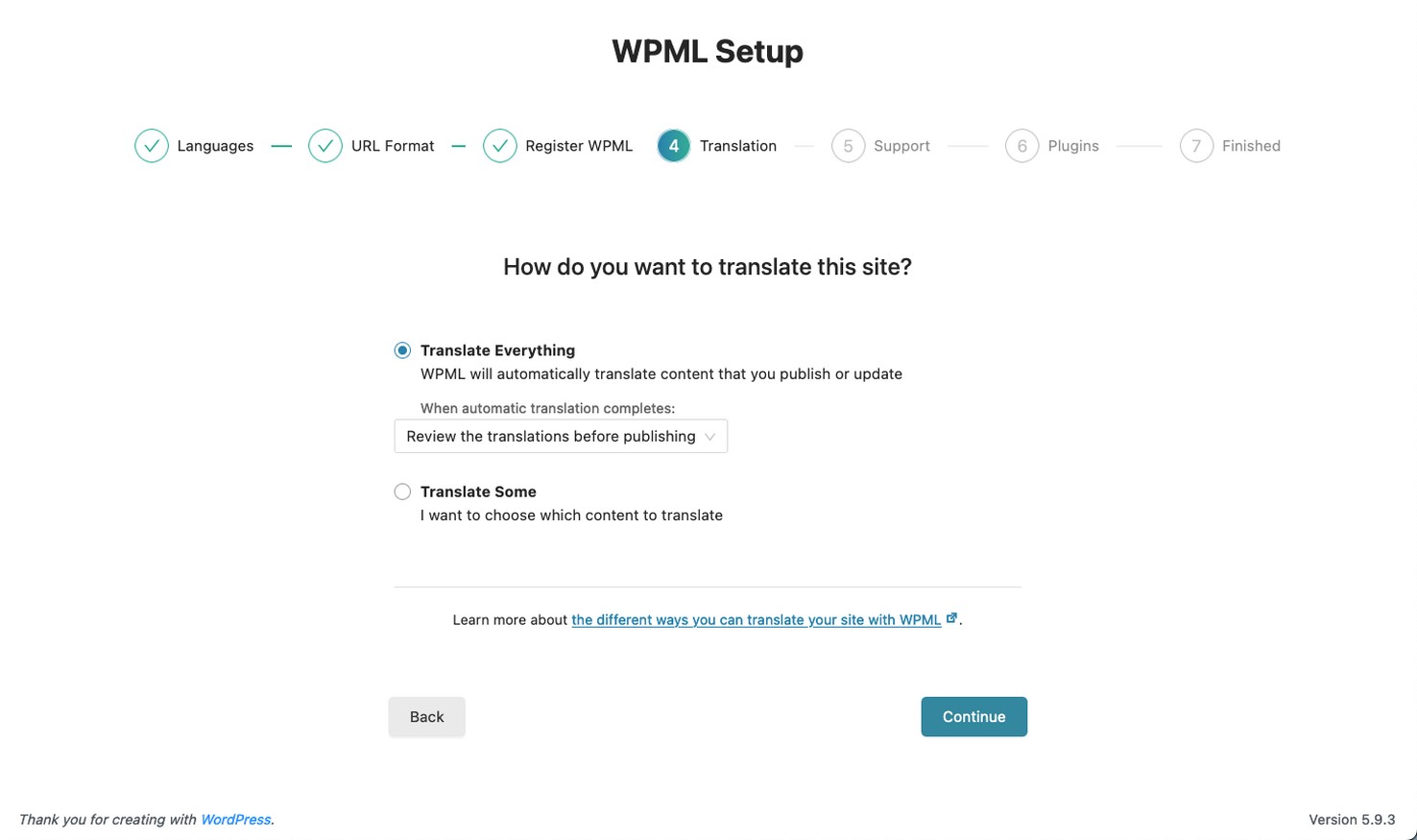
Puteți alege să partajați informațiile despre plugin și temă cu WPML pentru o mai bună asistență. În cele din urmă, WPML sugerează activarea componentelor suplimentare pe baza conținutului site-ului dvs. și a altor plugin-uri.
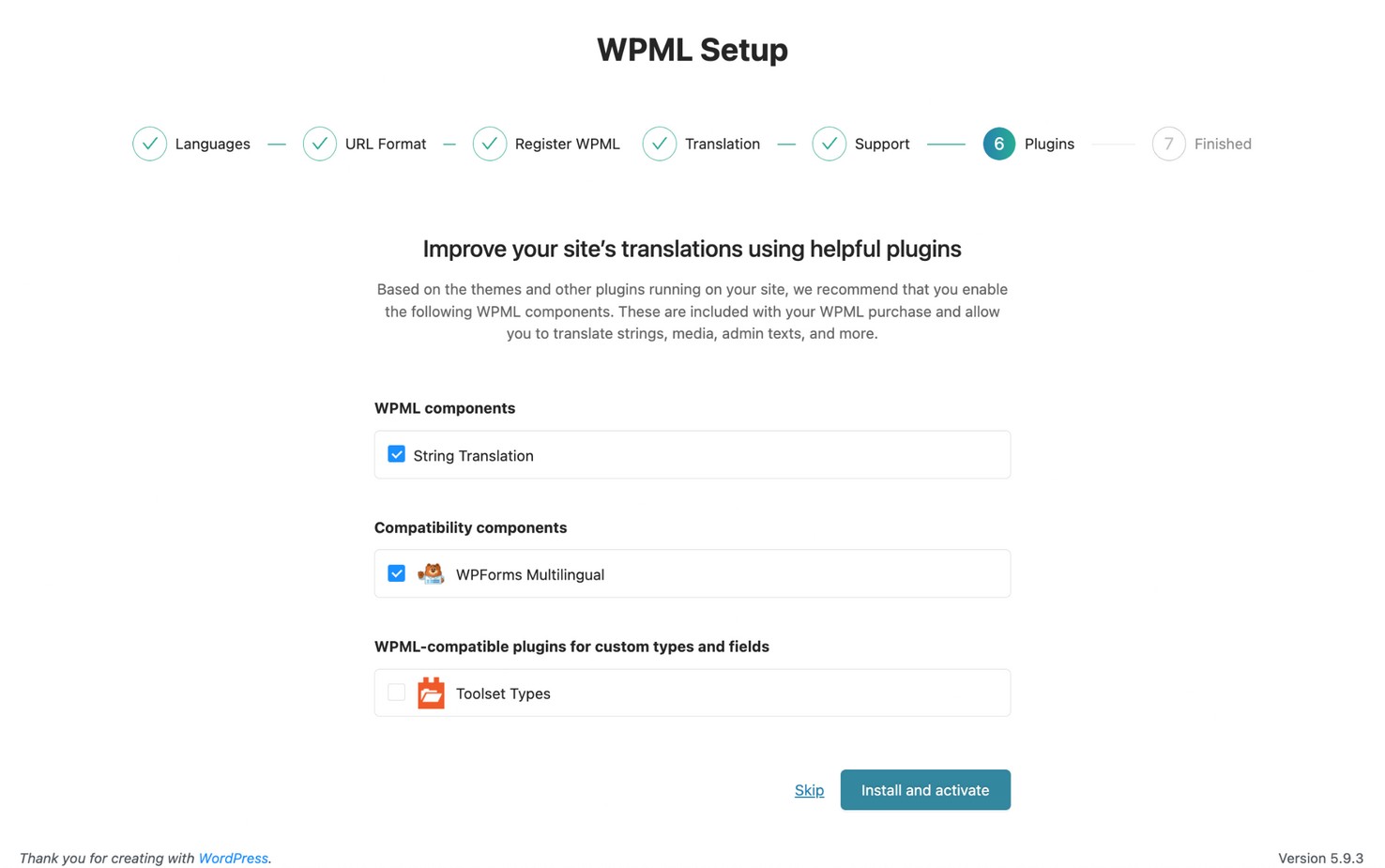
De îndată ce terminați expertul de configurare, WPML începe traducerea site-ului dvs.!
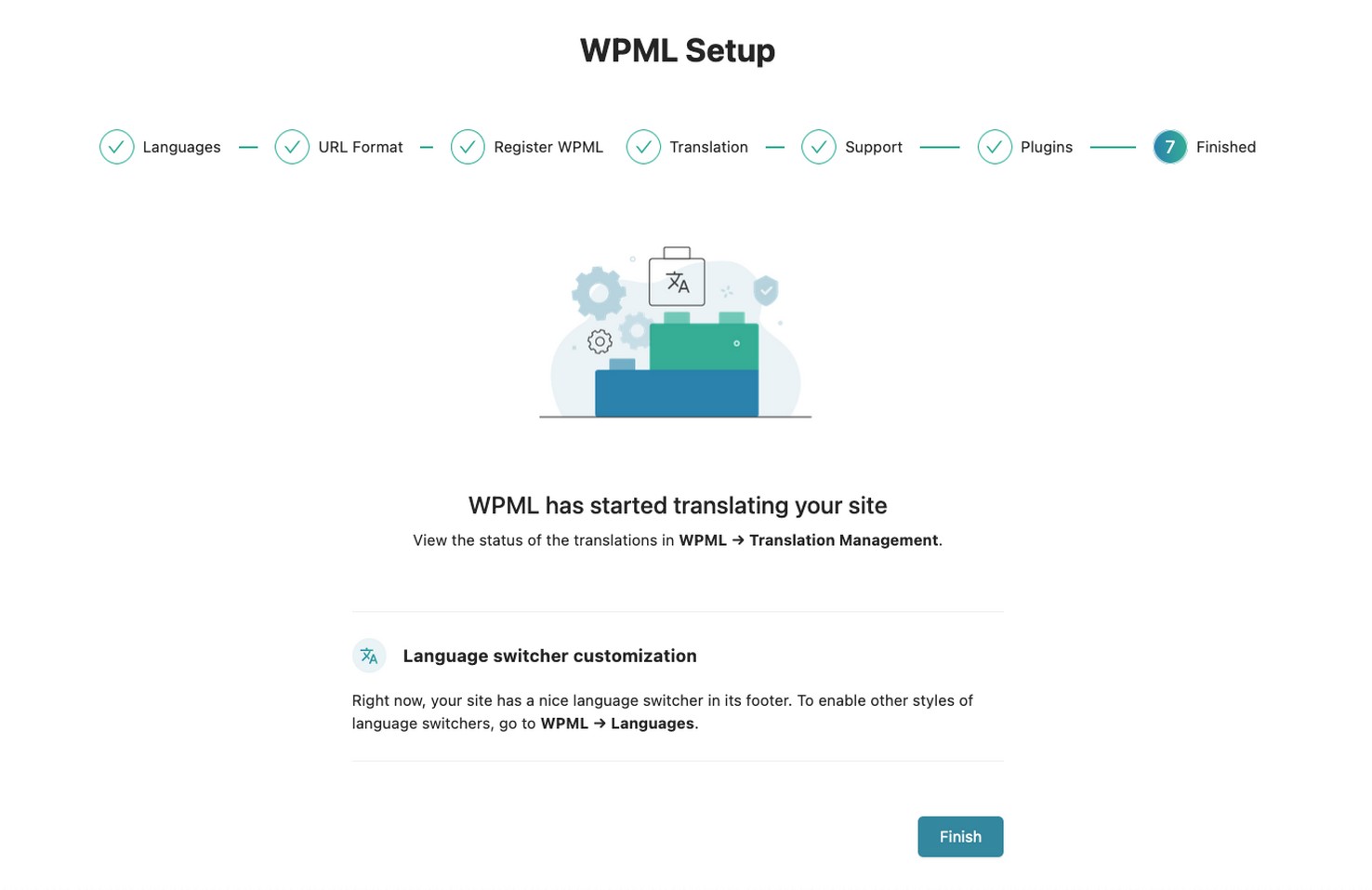
Pasul 7. Examinați site-ul dvs. tradus
Odată ce WPML termină traducerea site-ului dvs., vă puteți verifica traducerile.
Dacă alegeți să vă revizuiți traducerile atunci când configurați WPML, puteți accesa WPML → Traduceri și faceți clic pe Revizuire .
Aceasta arată paginile traduse pe site-ul dvs. frontal și vă oferă opțiunea de a aproba sau edita traducerea. După aprobarea traducerii, se trece la următoarea.
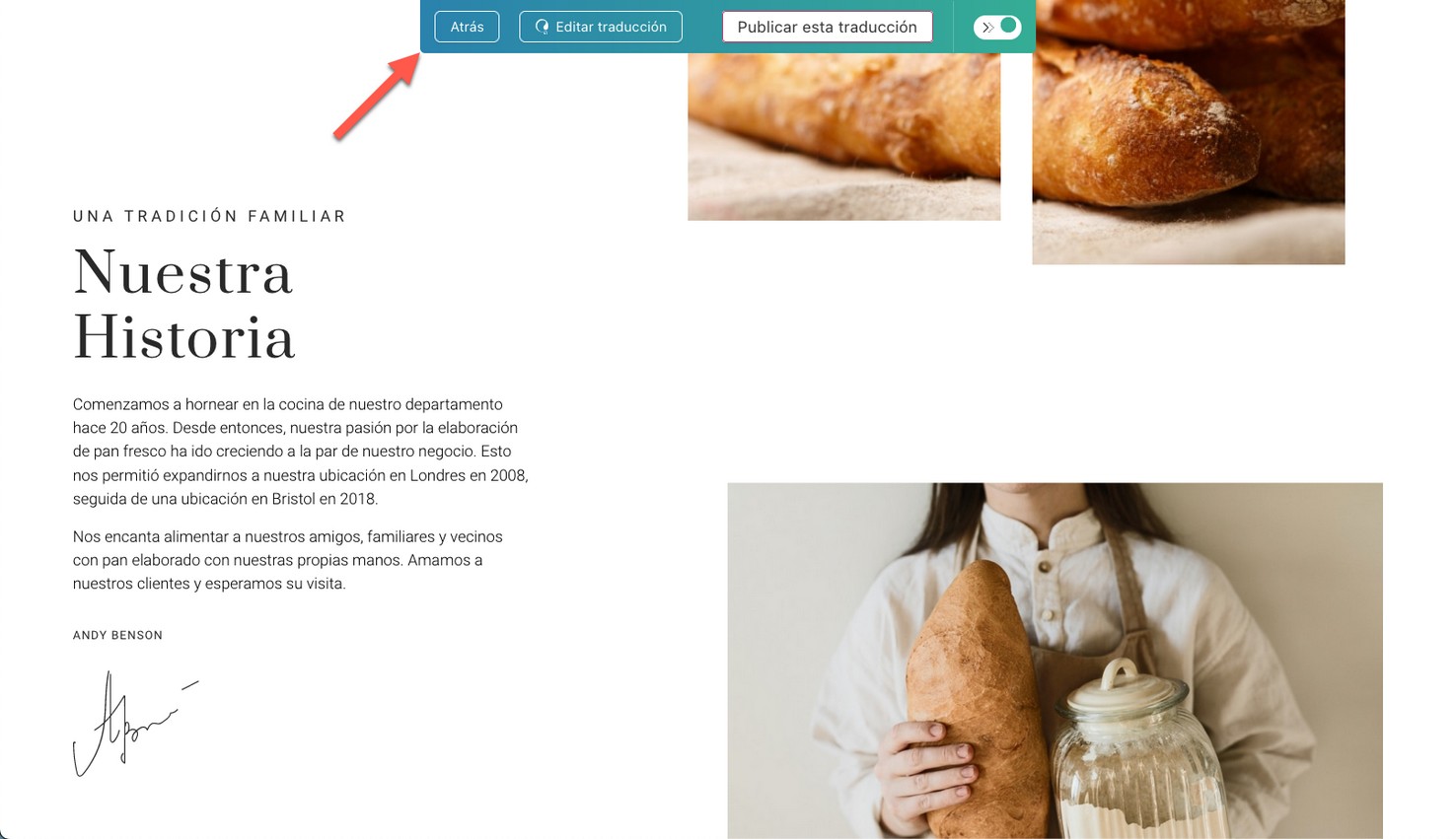
Este posibil să existe câteva rânduri pe site-ul dvs. care nu au fost traduse, cum ar fi sloganul site-ului dvs. sau informațiile privind drepturile de autor.
Asta pentru că traducerea automată adesea nu are suficient context pentru a traduce corect aceste șiruri mici. Le puteți traduce cu ușurință folosind String Translation de la WPML.
Accesați WPML → Localizare teme și pluginuri pentru a vă scana temele și pluginurile pentru șiruri.
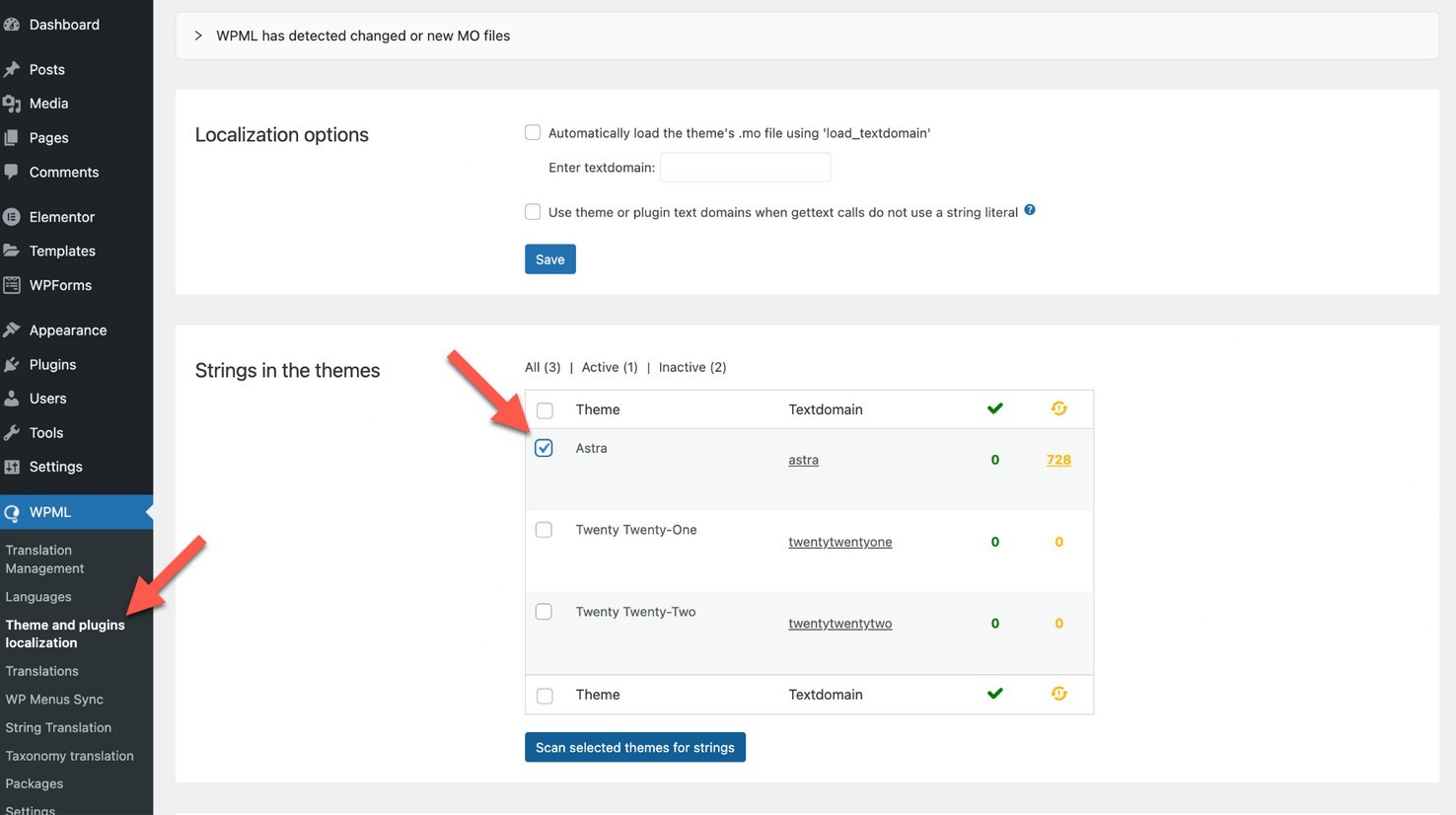
Accesați WPML → String Translation și căutați textul pe care doriți să îl traduceți. Faceți clic pe pictograma plus pentru a adăuga traducerea.
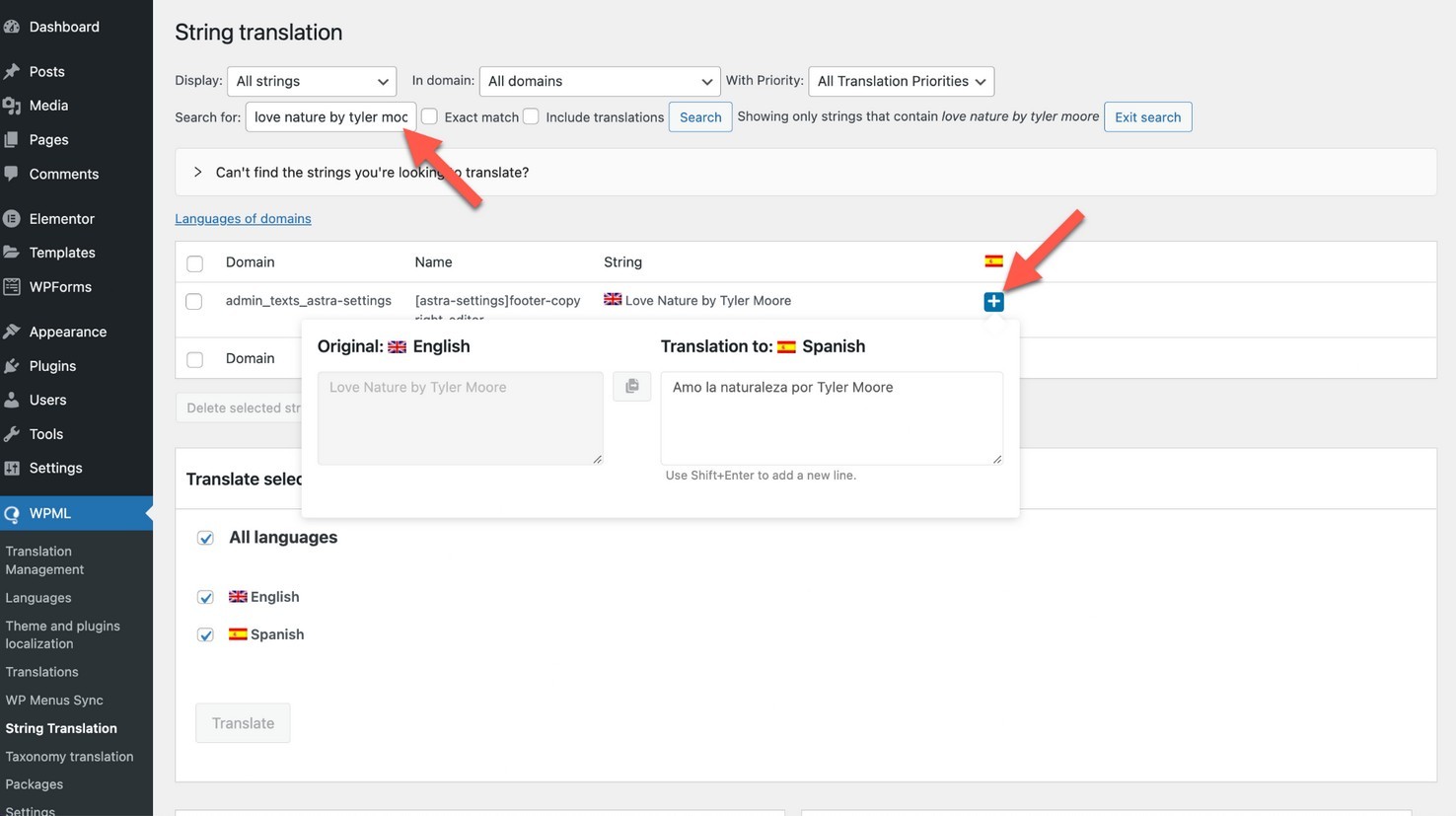
Încheierea
Asta e! Acum aveți un site web complet tradus, frumos proiectat și personalizat, folosind doar trei plugin-uri: Astra Starter Templates, Elementor și WPML.
Aceste trei plugin-uri funcționează împreună perfect pentru a vă ajuta să declanșați o afacere internațională cu un profesionist. Nici măcar nu este necesar să aveți abilități de codare sau design!
În ce limbi ați traduce site-ul dvs. pentru a vă dezvolta afacerea? Spune-ne în comentariile de mai jos!
